টুইচে কীভাবে স্ট্রিম করবেন এবং TikTok আপনার নাগাল বাড়াতে
হার্ডকোর গেমাররা টুইচকে তাদের হাতের তালুর মতো চেনে। টুইচ সব ধরণের কন্টেন্ট স্রষ্টাদের জন্য কাজ করে এবং সব ধরণের কন্টেন্ট স্ট্রিম করার অনুমতি দেয়। টুইচের মতো, TikTok এর লাইভ স্ট্রিমিং ফাংশনটি স্রষ্টাদের তাদের ভক্তদের সাথে রিয়েল টাইমে যোগাযোগ করতে দেয়। যদি আপনি কখনও ভেবে থাকেন যে কীভাবে টুইচ-এ স্ট্রিম করবেন এবং TikTok একই সাথে, আপনি সঠিক জায়গায় এসেছেন!

কীভাবে স্ট্রিম করবেন TikTok এবং একই সাথে টুইচ
কীভাবে স্ট্রিম করতে হয় তা জানা TikTok এবং টুইচ, অথবা সিমুলকাস্টিং, আপনার নাগাল এবং দর্শক সংখ্যা তাৎক্ষণিকভাবে বৃদ্ধি করার একটি দুর্দান্ত উপায়। তাহলে, আপনি এটি কীভাবে করবেন? আপনার মাল্টি-স্ট্রিমিং যাত্রা শুরু করার জন্য আপনাকে চারটি ধাপের একটি সিরিজ সম্পূর্ণ করতে হবে।
দুটি প্ল্যাটফর্মে সিমুলকাস্ট করার জন্য, আপনার দুটি স্ট্রিমিং সফ্টওয়্যার অ্যাপ্লিকেশনের প্রয়োজন হবে। এই কীভাবে করবেন নির্দেশিকাটির জন্য, আমরা প্রথমটি হিসাবে OBS স্টুডিও ব্যবহার করব; এটি টুইচ-এ গেমারদের দ্বারা ব্যবহৃত সবচেয়ে জনপ্রিয় স্ট্রিমিং সফ্টওয়্যার। আমরা দ্বিতীয় সফ্টওয়্যারের জন্য কেবল দ্বিতীয় OBS (ওপেন ব্রডকাস্টার সফ্টওয়্যার) ব্যবহার করব।
টুইচে সিমুলকাস্টিং এবং TikTok ধাপ ১: দ্বিতীয় OBS পান
যদি আপনি টুইচে স্ট্রিমিং করে থাকেন, তাহলে সম্ভবত আপনি ইতিমধ্যেই OBS স্টুডিও ব্যবহার করছেন। টুইচ এবং TikTok একই সাথে, আপনার দ্বিতীয় OBS এর প্রয়োজন হবে।
- obsproject ওয়েবসাইটে যান এবং ডাউনলোড জিপ বোতামে ক্লিক করুন।
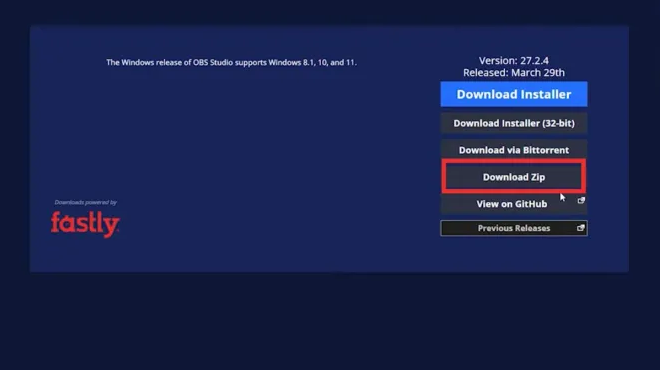
- যে লিঙ্কটি আপনাকে OBS ভার্চুয়াল ক্যামে নিয়ে যাবে সেটি খুঁজুন, তারপর উপরের ডানদিকে Go to Download এ ক্লিক করুন।
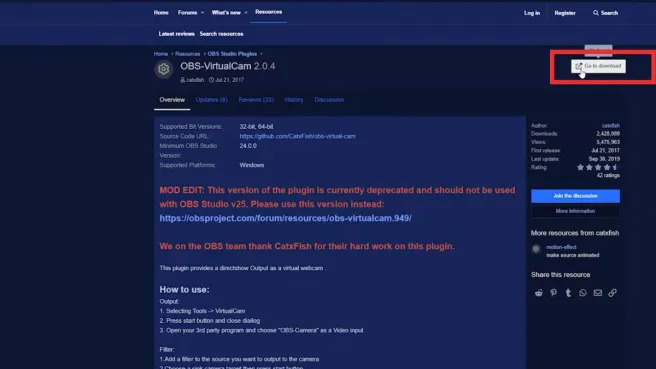
- ডাউনলোড করা OBS Zip ফাইলটি খুঁজুন, এটিতে ডান-ক্লিক করুন এবং Extract files এ ক্লিক করুন।
- ফাইলগুলো বের করার পর, বিন ফোল্ডারটি খুলুন।
- “64-bit” নামের ফোল্ডারটি খুঁজুন, এটি খুলুন এবং OBS ব্রডকাস্টার আইকনটি খুঁজে পেতে নিচে স্ক্রোল করুন।
- এটিতে ডান-ক্লিক করুন, তারপর Create shortcut নির্বাচন করুন। শর্টকাটটি খুঁজুন এবং ডেস্কটপে টেনে আনুন।
- এরপর, আপনার আগে ডাউনলোড করা OBS ভার্চুয়াল ক্যামে ফিরে যান এবং এর ইনস্টলেশন সম্পূর্ণ করুন।
- অবশেষে, টুইচে স্ট্রিম করার জন্য প্রাথমিক OBS সফ্টওয়্যারটি চালু করুন।
টুইচে সিমুলকাস্টিং এবং TikTok ধাপ ২: আপনার টুইচ স্ট্রিম সেট আপ করুন
আপনার প্রাথমিক OBS ব্যবহার করে আপনার Twitch স্ট্রিম সেট করতে এই পদক্ষেপগুলি অনুসরণ করুন।
- OBS Studio খুলুন, Display Capture খুঁজুন, এবং এটিতে ডান-ক্লিক করুন, তারপর Filters নির্বাচন করুন।
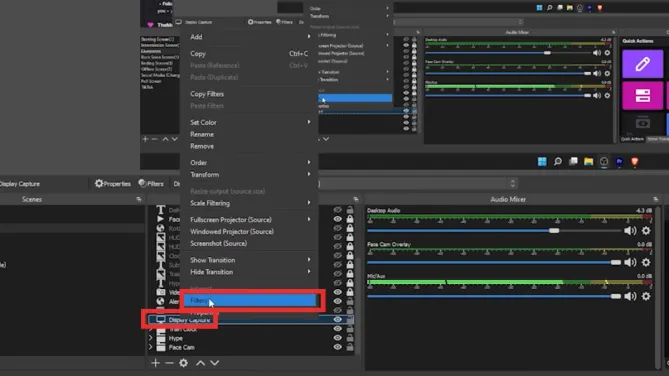
- ইফেক্টস এবং ফিল্টার পপ-আপ উইন্ডোতে, নীচের বাম কোণে প্লাস চিহ্নে ক্লিক করুন, তারপর ভার্চুয়াল ক্যাম নির্বাচন করুন।
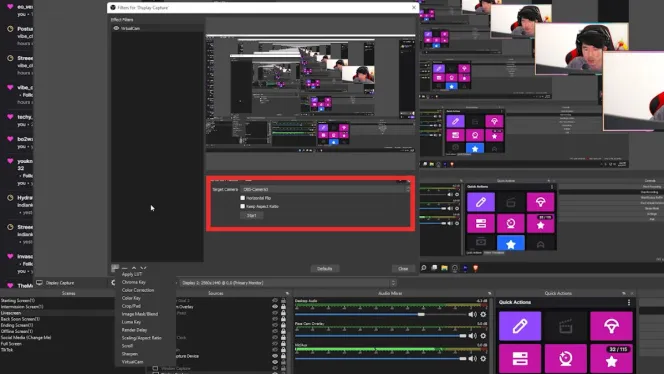
- টার্গেট ক্যামেরা পরিবর্তন করুন, তারপর স্টার্ট এ ক্লিক করুন। এটি আপনার স্ট্রিম সেট আপ করে TikTok
- ১ নম্বরে ফিরে যান, কিন্তু ডিসপ্লে ক্যাপচারের পরিবর্তে ভিডিও ক্যাপচার ডিভাইস নির্বাচন করুন। টুইচে আপনার স্ট্রিম সেট আপ করতে উপরের একই নির্দেশাবলী অনুসরণ করুন।
টুইচে সিমুলকাস্টিং এবং TikTok ধাপ ৩: আপনার সেট আপ করুন TikTok প্রবাহ
স্ট্রিম করার জন্য দ্বিতীয় OBS সেট আপ করার সময় এসেছে TikTok .
- প্রথমে, দ্বিতীয় OBS কাস্টমাইজ করুন TikTok এর মোবাইল স্ক্রিনের মাত্রা। দ্বিতীয় OBS খুলুন, নীচের ডান কোণায় সেটিংসে ক্লিক করুন, তারপর ভিডিও নির্বাচন করুন।
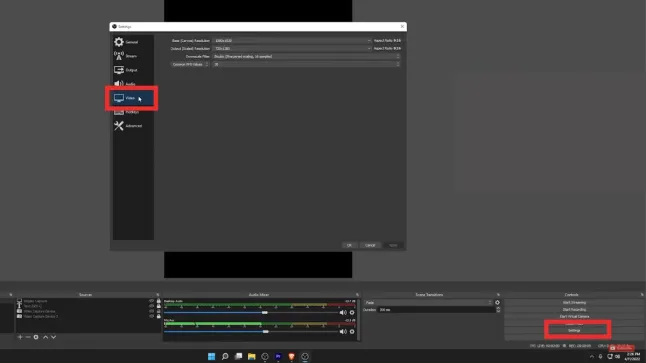
- বেস ক্যানভাস রেজোলিউশন ১০৮০ x ১৯২০ তে সেট করুন।
- আউটপুট রিস্কেল রেজোলিউশন 720p x 1280p এবং FPS 30 এ সেট করুন।
- আউটপুট সেটিংসে যান, আউটপুট মোডকে অ্যাডভান্সড এ সেট করুন, তারপর স্ট্রিমিং ট্যাবটি নির্বাচন করুন।
- আপনার স্ট্রিমিং সেটিংস কাস্টমাইজ করুন, তারপর প্রয়োগ করুন-এ ক্লিক করুন।
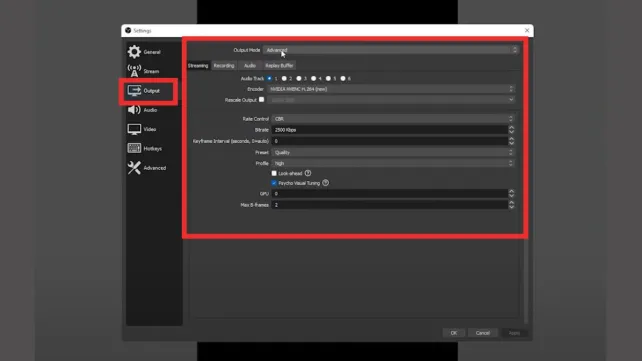
- তোমার TikTok ক্যানভাস স্ট্রিমিংয়ের জন্য প্রায় প্রস্তুত। পৃষ্ঠার ভিতরে যেকোনো জায়গায় ডান-ক্লিক করুন, তারপর ভিডিও ক্যাপচার ডিভাইসে ক্লিক করুন।
- ভিডিও ক্যাপচার ডিভাইস দ্বারা আপনার তোলা ছবি দেখানো একটি স্ক্রিন পপ আপ হবে। স্ট্রিমিংয়ের জন্য আপনার প্রধান ক্যামেরা হিসেবে ডিভাইসটিকে নির্বাচন করুন।
- উপরের সকল ধাপ পুনরাবৃত্তি করুন, কিন্তু যখন আপনি ৮ নম্বরে পৌঁছাবেন, তখন আপনার ভিডিও ক্যাপচার ডিভাইস হিসেবে প্রাথমিক OBS নির্বাচন করুন। এটি আপনার গেমপ্লেটিকে আপনার TikTok ক্যানভাস।
টুইচে সিমুলকাস্টিং এবং TikTok ধাপ ৪: একযোগে স্ট্রিমিং শুরু করুন
এখন আপনি টুইচে একসাথে স্ট্রিম করার জন্য প্রস্তুত এবং TikTok .
- নীচের ডান কোণায় সেটিংস বোতামে ক্লিক করুন।
- বাম দিকের নেভিগেশন বার থেকে স্ট্রিম ট্যাবটি নির্বাচন করুন।
- পরিষেবা এবং সার্ভার সেটিংস সেট আপ করুন এবং আপনার টুইচ স্ট্রিম কী পেস্ট করুন।
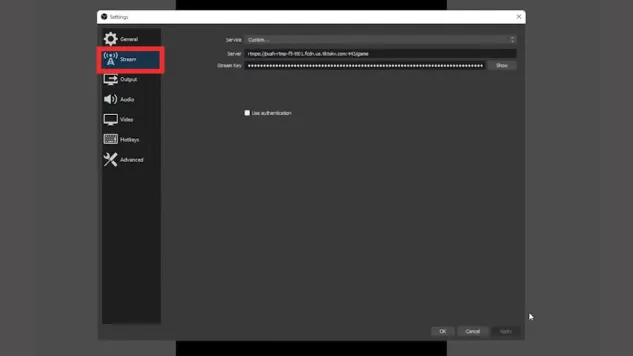
- প্রয়োগ করুন ক্লিক করুন, তারপর ঠিক আছে।
- প্রস্তুত হলে স্ট্রিমিং শুরু করুন বোতামে ক্লিক করুন।
কিভাবে টুইচ স্ট্রিম করবেন TikTok রিস্ট্রিমের মাধ্যমে
রিস্ট্রিম স্টুডিও হল আরেকটি সফ্টওয়্যার বিকল্প যা আপনাকে উভয় ক্ষেত্রেই সিমুলকাস্ট করতে দেয় TikTok এবং টুইচ। রিস্ট্রিম একটি ওয়েব-ভিত্তিক লাইভ-স্ট্রিমিং প্ল্যাটফর্ম যা আপনাকে আপনার TikTok এবং টুইচ অ্যাকাউন্ট। এখানে টুইচ কীভাবে স্ট্রিম করবেন TikTok রিস্ট্রিমের মাধ্যমে।
- একটি বিনামূল্যের রিস্ট্রিম অ্যাকাউন্ট তৈরি করুন।
- তোমার টুইচ যোগ করো এবং TikTok আপনার রিস্ট্রিম ড্যাশবোর্ডে অ্যাকাউন্টগুলি যোগ করুন। সিমুলকাস্টিংয়ের জন্য আপনি আপনার অন্যান্য সামাজিক প্ল্যাটফর্মগুলিও যোগ করতে পারেন।
- রিস্ট্রিম লাইভ স্ট্রিমিং স্টুডিওর মাধ্যমে আপনার স্ট্রিম সেটিংস কনফিগার করুন।
- আপনার টুইচ সক্রিয় করুন এবং TikTok অ্যাকাউন্ট।
- একসাথে সম্প্রচার শুরু করতে Go Live বোতামে ক্লিক করুন।
আপনি আপনার ওয়েবক্যাম ব্যবহার করে একটি ব্রাউজার অথবা আপনার পছন্দের স্ট্রিমিং সফটওয়্যার ব্যবহার করে সিমুলকাস্টিং শুরু করতে পারেন। রিস্ট্রিম ইন্টিগ্রেশন OBS স্টুডিও এবং অন্যান্য শীর্ষ স্ট্রিমিং সফটওয়্যারের জন্য উপলব্ধ।
"ফর ইউ" ফিডের বাইরে আরও বেশি দর্শকের কাছে পৌঁছান
TikTok 'ফর ইউ' ফিড হল প্ল্যাটফর্মের ম্যাচমেকিং ম্যাজিক। এটি TikTok এত আসক্তিকর হওয়ার একটি কারণ । আপনি যখন অ্যাপটি খুলবেন, তখন আপনি এমন সামগ্রী দেখতে পাবেন যা আপনাকে আগ্রহী করে, বিনোদন দেয় বা অনুপ্রাণিত করে।
এই স্বল্প-ফর্ম ভিডিও অ্যাপটি নির্মাতাদের জন্য একটি দৃঢ় এবং নিবেদিতপ্রাণ দর্শক তৈরির জন্য অবিশ্বাস্য সুযোগ প্রদান করে। আপনি আপনার TikTok আপনার কণ্ঠস্বর এবং প্রভাব বৃদ্ধি করতে অন্যান্য প্ল্যাটফর্মের সাথে অ্যাকাউন্ট করুন। আপনি যদি লাইভ স্ট্রিমিংয়ের ভক্ত হন, তাহলে আপনার কন্টেন্টের জন্য আরও বেশি এক্সপোজার তৈরি করতে আপনি অন্যান্য চ্যানেলেও একই সাথে সম্প্রচার করতে পারেন।
টুইচে কীভাবে স্ট্রিম করতে হয় তা জানা এবং TikTok এটি আপনাকে আরও বেশি দর্শকের কাছে পৌঁছানোর সুযোগ দেয়। আপনি যদি অ্যাপের মধ্যে দর্শক-লক্ষ্যবস্তু সুবিধা খুঁজছেন, তাহলে আপনি একটি হাই সোশ্যাল প্ল্যানে সাবস্ক্রাইব করতে পারেন। হাই সোশ্যালের উন্নত, মালিকানাধীন এআই প্রযুক্তি আপনাকে দ্বিগুণ এআই-চালিত, দর্শক-লক্ষ্যবস্তু ক্ষমতা প্রদান করে। আপনার ভিডিওগুলি আরও বেশি ব্যবহারকারীর কাছে পৌঁছে দিন যাদের আগ্রহ আপনার আগ্রহের সাথে মিলে যায়। অত্যন্ত নিযুক্ত ভক্তদের সাথে আপনার সম্প্রদায় তৈরি করুন। আজই আপনার TikTok তৈরি করা শুরু করুন !
TikTok ১০১












